
Благодаря своему универсальному внешнему виду и настраиваемому домашнему экрану, Echo Show может стать приятным дополнением к любой комнате. Он может постоянно отображать время, погоду, новости и другую важную информацию в режиме ожидания.
Содержание
Однако, поскольку на экране есть много разных вещей, Echo Show должен прокручивать разные дисплеи, чтобы показать вам все. Но что, если вы хотите, чтобы прокрутка (вращение) прекратилась?
В настоящее время это практически невозможно сделать полностью. Тем не менее, есть несколько небольших решений. Но прежде чем вы узнаете о них, вам следует выяснить, что именно представляют собой эти визуальные карты. Читайте дальше, и все будет объяснено.
Визуальные карты: Дисплей Echo Show
Чтобы узнать, почему ваш Echo Show прокручивается и вращается, вам нужно понять, что такое визуальные карты. Эти карты — визуальный ответ на голосовую команду, поданную вашему Amazon Alexa. Например, если вы скажете: «Alexa, покажи мне погоду на сегодня», Echo Show отобразит экран, сопровождающий голос Amazon Alexa. Этот экран является визуальной картой.
Поскольку Echo Show совместим со всеми навыками Amazon Alexa, все эти навыки имеют интерфейс в виде визуальных карт. Некоторые из них отображаются только при запуске навыка, например, Amazon Music, YouTube и другие. Однако многие включенные навыки отображают визуальную карту на вращающемся экране во время бездействия. Среди них погода, календарь, часы, термостат и многие другие.
К сожалению, в Echo Show еще не появилась функция, позволяющая избавиться от вращающихся карточек. Они будут прокручиваться на домашнем экране до тех пор, пока вы бездействуете. Есть только один способ временно остановить вращение и заставить экран оставаться на одной определенной карточке — часах.
Set Card Rotation to ‘Only Once’
По умолчанию Echo Show настроен на постоянное вращение экрана. Хотя вы не можете полностью отключить вращение, вы можете настроить параметры так, чтобы он прокручивался до конца только один раз. После этого дисплей остановится на карте отображения часов на время простоя.
Вы можете получить доступ к параметрам вращения из настроек. Выполните следующие действия:
- Проведите пальцем вниз от верхней части устройства, чтобы перейти к меню быстрого доступа.
- Нажмите значок «Настройки» (значок шестеренки) справа от меню.
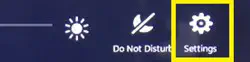
- Выберите меню «Главный экран».
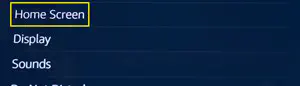
- Нажмите ‘Параметры главного экрана’.
- Выберите ‘Повернуть один раз’ в разделе ‘Поворот’.
По завершении снова проведите вниз к меню быстрого доступа и вернитесь на главный экран. Теперь вы можете просто ждать, пока вращаются карточки дисплея, и как только на экране появится карточка часов, она больше не будет вращаться.
Обратите внимание, что это решение временное. При первой активации команды home или использовании устройства Echo Show экран вернется к первой карте и начнет вращаться обратно к часам. Однако, как только он достигнет карты часов, он остановится.
Вы можете снова включить непрерывное вращение, если выполните шаги 1-5 выше и выберите «Вращать непрерывно» в разделе «Вращение».
Есть ли другие способы остановить прокрутку?
К сожалению, экран Echo Show всегда будет вращаться хотя бы один раз после использования.
Если вас раздражает движущийся дисплей, единственное, что вы можете сделать, это подать голосовую команду, чтобы выключить дисплей. Скажите: «Alexa, выключи дисплей», и ваш Echo Show станет черным.
Возможно, в будущем появится функция без вращения
Как вы видите, вам придется пройти через циклическое движение домашнего экрана хотя бы один раз, прежде чем он останется на определенной карте. Однако это не должно быть большой проблемой, поскольку устройство по большей части простаивает.
Тем не менее, многие пользователи сообщили о разочаровании от невозможности заморозить домашний экран, поэтому в будущем должны быть улучшения на этом фронте.
Раздражает ли вас то, что вы не можете полностью остановить вращение домашнего экрана? Будет ли это изменено в будущем? Поделитесь своим опытом использования этого устройства в разделе комментариев ниже.











